Sia che si abbia costruito un sito dal niente o sia che si supervisioni la strategia digitale per una grossa compagnia, molte persone oggiogiorno stanno gestendo una presenza online.
Ci sono moltissimi siti diversi, e tracciare il modo in cui le persone arrivano al sito e cosa stia dando risultati soddisfacenti sono necessari per essere competitivi nel mercato online.
Google Analytics rende più semplice per chiunque la gestione di un sito che tracci e analizzi questo tipo di informazioni. E’ uno strumento potente e gratis che può rispondere una varietà di domande poste da una vasta gamma di utenti. Vi state domandando quali parole chiave sono favorite dai visitori? Avete bisogno di un’opinione su quali elementi del design potrebbero non piacere ai visitatori?
Aggiungere il codice
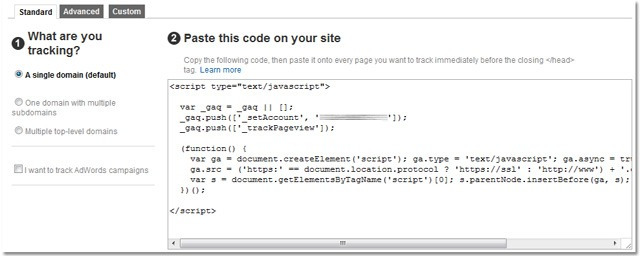
Una volta che si sia creato un account su Google Analytics, sarà necessario aggiungere il codice al proprio sito.
Si crei un profilo per il sito che si desidera monitorare e il processo passo dopo passo genererà uno script unico da aggiungere alla pagina. Se si sta usando un sistema di gestione del contenuto o una piattaforma di blog come WordPress, Blogger o Tumblr, bisogna solo aggiungere il codice una volta al template o al tema, che propagherà il codice in ogni post e pagina creati.
Se il proprio sito è costruito su misura, sarà necessario implementare manualmente il codice in ogni pagina, o parlare direttamente con lo sviluppatore web su come il sito genera contenuto.
Si copi il codice JavaScript da Analytics e lo si incolli appena sopra la tag </head>
nel codice HTML della pagina o del template: questa azione non andrà a modificare l’aspetto del sito.
Che cosa si può analizzare
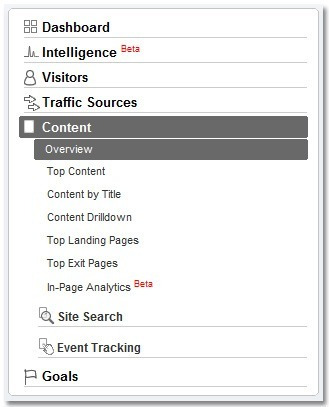
Dopo aver collegato il proprio sito a Google Analytics, si schiacci “Rapporti” sulla pagina iniziale: questo vi indirizzerà alla dashboard principale; nella colonna di sinistra si potranno vedere i vari tipi di informazione che Google Analytics fornisce:
- Visitatori: questa sezione mostra molte informazioni sulle persone che visitano il sito, inclusi dove sono geograficamente localizzati, che lingua parlano, quanto spesso visitano il sito e che computer e browser usano.
- Fonti del traffico: in questa sezione si scopre come le persone sono arrivate al sito; si possono tracciare che pagine sono collegate al vostra o che parole chiave vengono usate per arrivarci.
- Contenuto: questo tasto fornisce delle informazioni su pagine specifiche del proprio sito. Può aiutare a rispondere a delle domande sul come le persone entrano ed escono dalle pagine, oltre a determinare quali sono le più popolari.
- Obiettivi: se si sta puntando a degl obiettivi determinati, i rapporti nella sezione Obiettivi si riveleranno estremamente utili. Vi si potrà trovare informazioni riguardo ad azioni volute dagli utenti, che includono i download, le registrazioni e gli acquisti.
- Ecommerce: si avrà bisogno di questa sezione solamente se si vende qualcosa sul proprio sito, dato che contiene tutte le informazioni sulla merce, le transazioni e le entrate.
Queste sezioni contengono sottorapporti che forniscono informazioni su aspetti specifici del proprio sito, quali il contenuto più visitato e la fedeltà dei visitatori.
Il tipo di informazioni che si decide di tracciare dipende da cosa si è curiosi di scoprire: essere a conoscenza di cosa viene cercato può aiutare un sito che contiene una considerevole quantità di testo a migliorarne la posizione sul ranking di ricerca, mentre sapere quali prodotti rendono meglio può ispirare negozi online a aumentarne la visibilità.
Impostare la dashboard
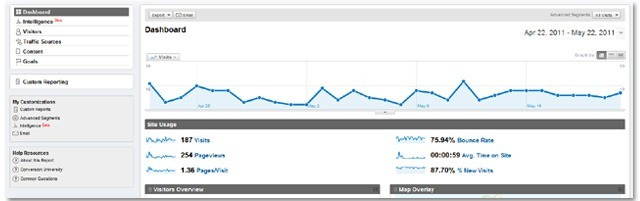
Sulla dashboard principale si potrà vedere un riassunto dei dati sul proprio sito; si può personalizzare la dashboard in modo che venga mostrato qualsiasi rapporto si voglia in prmo piano: basta cliccare sul tipo di rapposto e selezionare “aggiungi alla dashboard”. Si può poi posizionarli dove si vuole trascinandoli e rilasciandoli, o cancellare qualli che non risultano utili.
Ci si può inoltrare più profondamente nei dati cliccando “visualizza rapporto”, al di sotto del grafico nella dashboard, ricavando così il rapporto completo sull’argomento.
Regolare l’intervallo di tempo
Sarà necessario regolare l’intervallo di tempo nell’angolo in alto a destra prima di analizzare le informazioni fornite dai rapporti. Come impostazione predefinita si avrà un mese, che finirà il giorno precendente del giorno in cui si sta consultando il rapporto (per esempio, il 18 maggio si vedranno rapporti che spaziano dal 17 aprile al 17 maggio). Cliccando sulla casella dell’intervallo di tempo comparirà un calendario, che si può impostare per tracciare i dati per mese, per settimana o giornalmente, o per qualsiasi intervallo si voglia.
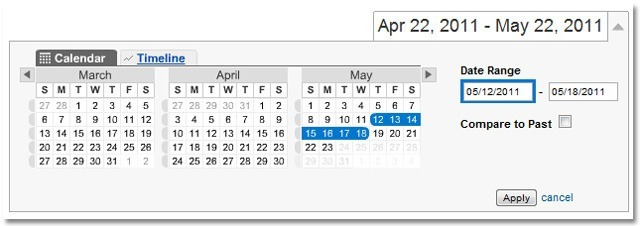
Se si vuole confrontare degli intervalli diversi, si può cliccare “Confronta con” al di sotto del campo “Intervallo di date”: questo farà comparire un secondo calendario da impostare sul periodo che si vuole confrontare.
Tavole di dati e visualizzazioni
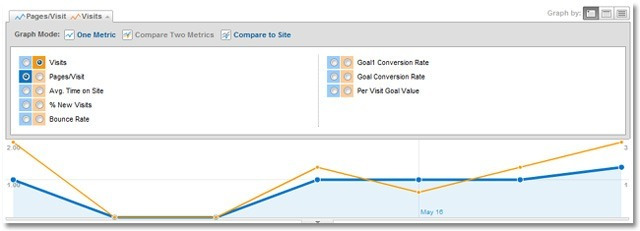
Molti rapporti in Google Analytics come la visualizzazione delle pagine e i tassi di conversione contengono grafici lineari che presentano i dati per il soggetto e l’intervallo di tempo selezionato; quando si passa il mouse sui punti sulla linea si potranno vedere le misurazioni per quel giorno, settimana o ora.
Si può cambiare il metodo di misura che si vuole visualizzare cliccando sopra al grafico sulla sinistra; qui si avrà inoltre l’opzione di confrontare due metodi. Quando non si sta confrontando degli intervalli di tempo, si può confrontarli con la media del sito, che è particolarmente utile se si sono stabiliti degli obiettivi, dato che si può confrontare l’attività del sito agli obiettivi di conversione.
Al di sotto del grafico si potrà vedere ulteriori dati con riassunti e punteggi che mettono in evidenza misure importanti, come numero di pagine per visita ed il tempo speso sul sito. Molti rapporti inoltre hanno tre diversi tasti in alto a sinistra sopra i punteggi: uso del sito, conversione degli obiettivi e ecommerce.
Più misure di questi dati possono essere trovati in una tabella sottostante. Si può visualizzarla in un grafico a torta o a barre cliccando le icone appena sopra e a destra die punteggi. Le informazioni della tabella può essere ordinata in ordine crescente o discendente, ed il numero di risultati mostrati può essere modificato.
Se non si è sicuri del significato di una specifica misura, si può cliccare sul punto di domanda a fianco e apparirà una nuvoletta con la spiegazione.
Condividere i rapporti
Si può trovare un tasto email in cima a tutti i rapporti, giusto al di sotto del titolo. Si può inviare l’email immediatamente, programmare un’email periodica o aggiungere il rapporto ad una email programmata preesistente. Se si sta presentando il rapporto, lo si può esportare come PDF (consigliato), XML, CSV o TSV.
Fonte per l’articolo su mashable.com
Volete saperne di più su come usare Google Analytics? Volete dei rapporti settimanali con i dati salienti? Contattateci!!